오늘은 카카오톡 맞춤법 검사기 활용법에 대해 알아보려고 한다.
카카오톡에서 맞춤법 검사기 기능이 있는지 모르는 분도 많을 것 같다.
간단하게 사용할 수 있으니 한번 알아보자.
카톡 맞춤법 검사기 장점
1. 핸드폰 카카오톡 내에서 맞춤법 검사가 해결되서 시간 절약, 편리
PC 카카오톡 사용시에는 일반 포털의 맞춤법 검사기를 사용해도 무방하다고 봄
2. 격있는 대화가 필요할 때 활용도 높음
3. 띄어쓰기까지 검증되기때문에 문장의 완성도 높아짐
맞춤법 검사기 사용해보기
그럼 실제로 위에서 언급한 카카오톡 맞춤법 검사기의 이점이 정말 가능한지?
어떻게 사용하는것인지 알아보자.
1. 카카오톡 채팅방 입력창에서 우측 # 버튼을 클릭한다.

2. #버튼 우측에 맞춤법 검사라고 입력하거나 입력창 위에 맞춤법 검사 메뉴가 보이면 클릭한다.

3. 이제 카카오톡 맞춤법 검사기 화면으로 이동했다.
아래 사진 표시부분에 카톡 내용을 입력하고 검사하기를 클릭하면 된다.

4. 이제 카톡 내용을 입력하고 검사하기를 클릭해보겠다.

5. 그럼 아래쪽에 맞춤법이 수정되어 보인다.

6. 그럼 이번에는 띄어쓰기가 검증이 되는지 실행해보겠다.
카톡 내용을 붙여서 입력후 검사하기를 클릭해보겠다.

7. 그럼 아래쪽에 띄어쓰기가되어 보인다.
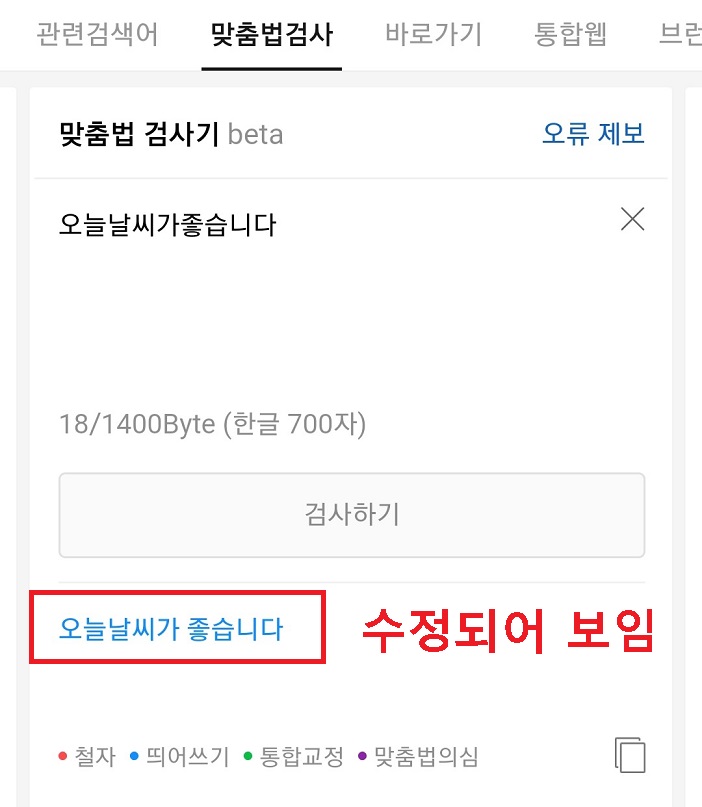
8. 이제 수정된 내용을 복사해서 카톡에 붙여 넣기를 해보겠다.
우측 하단 아이콘(사진 표시) 부분을 클릭한다.

9. 검사결과가 복사되었습니다라는 대화창이 뜨는데 확인을 클릭한다.
그럼 맞춤법 검사 된 내용이 복사된다.

10. 뒤로가기 버튼을 눌러서 카톡 채팅방으로 돌아온다.
입력창을 꾹누르면 메뉴창이 생기는데 붙여 넣기를 클릭한다.

11. 그럼 입력창에 맞춤법 검사한 내용이 붙여넣기된다.
그 후 오른쪽 채팅 입력 버튼을 클릭한다.

이렇게 하면 검사한 채팅 내용이 입력된다.
지금까지 카카오톡에서 맞춤법 검사기 활용하는 방법에 대해 알아보았다.
'공부하자' 카테고리의 다른 글
| 카톡 진동 켜기 설정 안울림 해결방법 (0) | 2022.03.23 |
|---|---|
| 카톡 알림팝업 안뜸 해결방법 (0) | 2022.03.22 |
| 소상공인 전직 장려수당 지급 (0) | 2022.03.21 |
| 유튜브 나중에 볼 동영상 시청한 것 삭제방법 (0) | 2022.03.19 |
| 상대방 카톡에 내가 안뜨게 하는 법 (2) | 2022.03.18 |



